Реклама
Без обзира да ли сте администратор система или родитељ који жели већу контролу Да ли би родитељи требали шпијунирати своју децу? [МУО расправе]Да ли шпијунирате своју децу? Ако је тако, зашто? Ако не, зашто не? Ово је питање данас. Ово су питања која ћемо истражити у овој дебати. Опширније на јавном или групном рачунару није лако закључати рачунар, посебно са прилагођеним ограничењима. Ово је место где Дескман из Анфибије ће помоћи огромно Ако постоји једна ствар коју они знају, то је прилагођавање рачунара лако и сигурно. Ово, међутим, долази са ценом - Дескман није бесплатан.
Основне карактеристике
- Сигурност са једним дугметом
- Режим киоска
- Једноставно одржавање
- Тона ограничења
- Блокирај апликације
- Сигурно прегледавање веба
Кратак преглед
Постоје две верзије Дескмана: класична верзија за један рачунар који не треба или нема мрежу / Интернет приступ и мрежна верзија за више рачунара која је спремна за мрежу, чинећи је доступном било где преко веб. У овом чланку ћемо погледати Дескман Цлассиц.
После скидање Дескман-а, инсталација је безболна и једноставна - о томе се више ништа не треба рећи.
Након инсталације, Дескман ће се покренути и од вас ће се затражити екран као што је онај испод.

Истакнута картица Политике вјероватно ће имати све своје различите могућности ограничења, што ће се можда осјећати у почетку је претерано, али уверавам вас да када проведете неколико минута истражујући Дескмана, схватићете његове карактеристике за кратко време. Горња слика приказује главне функције Дескмана.
Горњи ред тастера су примарне контроле: Безбедан, Обриши, Профили, Подешавања, Помоћ и Сакриј. Важно је да не једноставно кликнете на било који од ових тастера, а да прво не разумете функције, посебно дугме за безбедно, које активира ограничења која сте поставили. Цлеар уклања сва ограничења одједном, зато немојте да кликнете на то ако не желите да избришете све промене које сте унели у програм или ако сте сачували претходне промене (Цтрл + С) и желите направити нове тако што ћете почети од свјежег.
Постоје три профила за која можете да изаберете, а ми ћемо их детаљније приказати касније: основна сигурност, ограничен приступ и режим киоска. Картица Подешавања садржи више програмских подешавања која ћемо касније покрити. Дугме за помоћ покреће детаљни прозор помоћи који је све што вам је потребно за разумевање Дескмана. И наравно дугме Сакриј за минимизирање Дескмана у системску траку. Ово се може вратити помоћу пречице на тастатури Цтрл + Схифт + Ф12.
У доњем реду картица налази се шест функција ограничења: Политике, Кључеви, Старт мени, Апликације, Веб и Таскман.
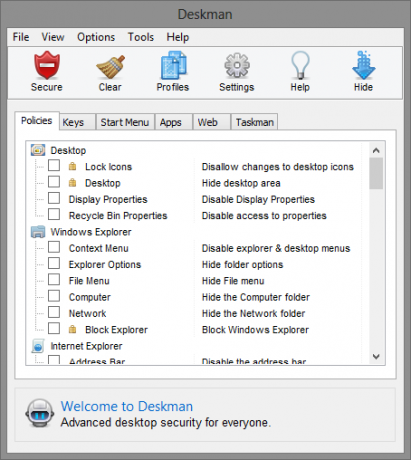
Картица Политике има ограничења за Десктоп, Виндовс Екплорер, Интернет Екплорер, приватност, мени Старт, систем, траку задатака и погоне. Можете се помицати кроз свако од подешавања и видећете да свако има кратак опис онога што ради.
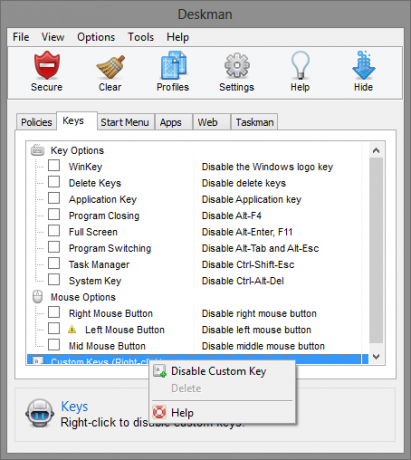
Картица Кључеви садржи опције за тастере и функције тастера миша. Постоји такође могућност прегледа и онемогућавања прилагођених тастера.
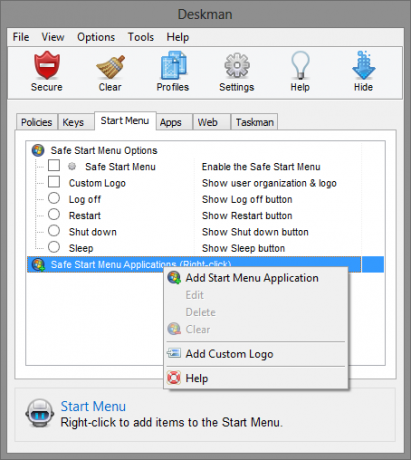
Да бисте имали већу контролу над Старт менијем, картица Старт Мену ће вам то омогућити. Можете додати прилагођени логотип „Старт“, омогућити једно од следећег: Одјавите се, Поново покрените, Искључивање или Мировање и додајте апликације у безбедни мени „Старт“.
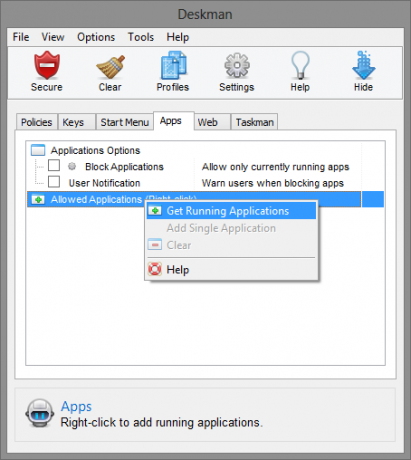
Картица Аппс омогућава вам да блокирате апликације (дозвољавају само оне које се тренутно покрећу), прикажете корисничко обавештење и додате потпуну листу покретаних апликација на листу „Дозвољене апликације“.
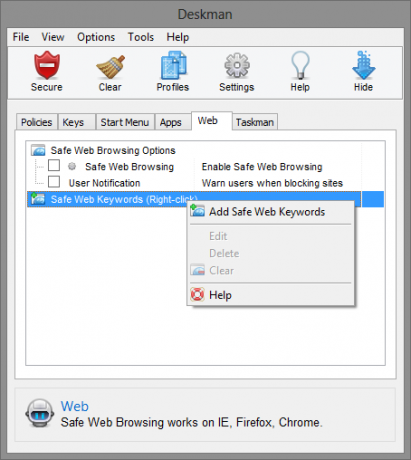
Да бисте омогућили сигурно прегледавање веба, било би добро да користите функције на картици Веб. Ово можете укључити и искључити кликом на потврдни оквир, као и приказом обавештења корисника и додавањем сигурних веб кључних речи кликом десне типке миша било где у прозору.
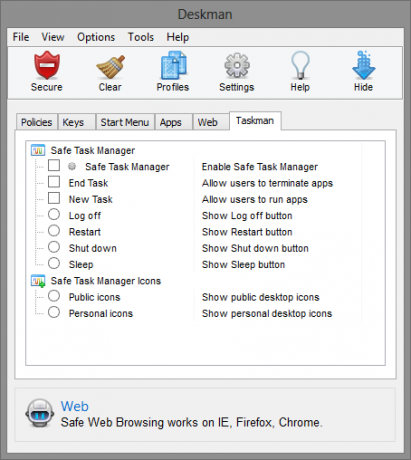
Таскман је завршна картица која вам омогућава да ограничите функције Управитеља задатака и прикажете јавне или личне иконе на радној површини.
Подешавање Дескмана
Пре него што почнете са одабиром и применом различитих ограничења, морате да управљате Подешавањима.
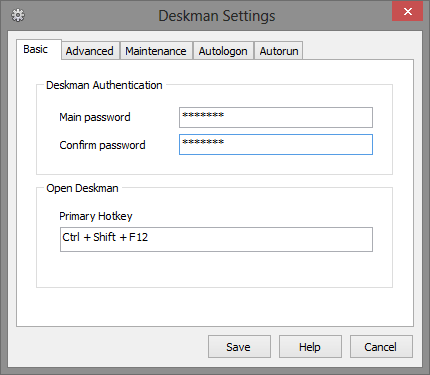
Поставке на картици Басиц укључују опције за подешавање лозинке и примарне хитне типке (задано је Цтрл + Схифт + Ф12). Запамтите ову лозинку јер ће се од вас тражити да је унесете сваки пут када желите да приступите Дескману.

Картица Адванцед (испод) садржи више опција, попут скривања иконе Дескман-а, пребацивања опција попут Нови задатак, искључивање, одржавање, режим компатибилности и захтева Цапс Лоцк да буде омогућен за хоткеис да посао.
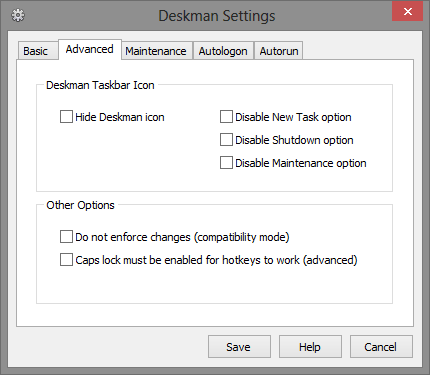
Режим одржавања може бити омогућен на картици Одржавање. Ово подешавање је осмишљено тако да омогућава администраторима да лакше обављају задатке одржавања, приступају чврсто заштићеним рачунарима и омогућавају корисницима да уклањају ограничења без директног приступа Дескману. Ова картица укључује подешавања за омогућавање корисницима са статусом административног налога у режиму одржавања, омогућите хоткеи начин одржавања, поставите ограничење времена да се омогући и одржавање Лозинка.
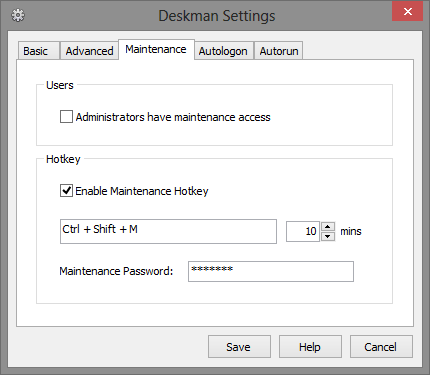
Картица Аутологон вам једноставно омогућава да укључите поставку и унесете потребне акредитиве.
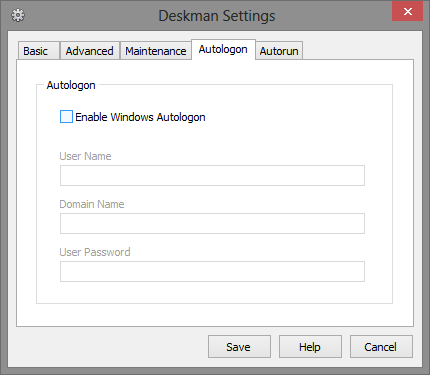
Картица Ауторун подешавања садржи три поља у која можете додавати апликације које ће се аутоматски покренути, покренути веб страницу у режиму преко целог екрана при покретању и за стално покретање.
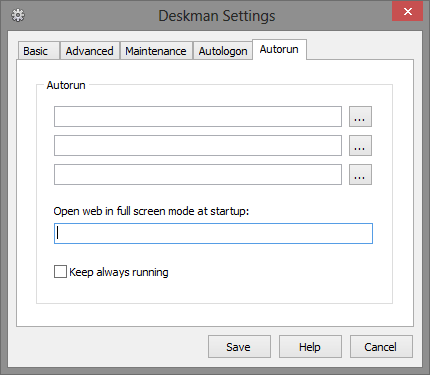
Након што омогућите функције и подешавања, можете изабрати одређени профил који желите: Основна сигурност, Ограничени приступ и Киоск режим.
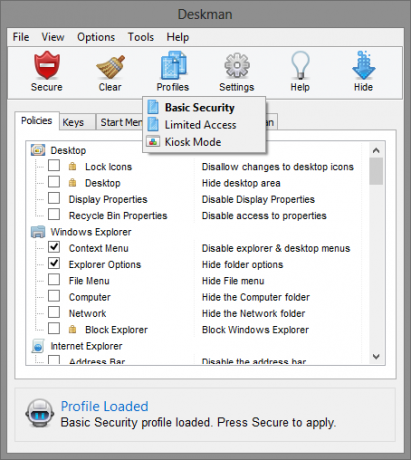
Основна безбедност штити приступ подешавањима система, чинећи корисним да спрече кориснике да не извршавају утицај на конфигурације радне површине и система. Ограничени приступ чврсто чува систем, само покретање дозвољених апликација и не много више. Киоск мод је дизајниран за употребу покретања одређене апликације, док кориснику онемогућава приступ свим осталим системским и радним површинама. Једном када је омогућен Киоск режим, радна површина је потпуно запечаћена, а након поновног покретања, иконе радне површине и трака задатака биће сакривени, а системски тастери нису дозвољени. Да бисте користили овај мод, требало би да га повежете са претходно описаним подешавањима за покретање.
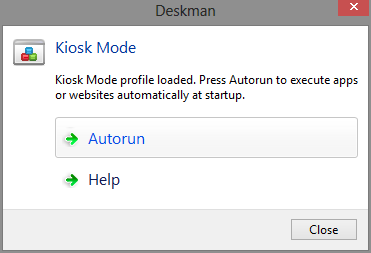
Након што сте изабрали и сачували жељена подешавања, ограничења и профил, кликните на дугме Безбедно да бисте их активирали.
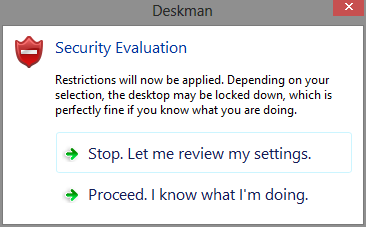
Испод је кратак видео који приказује постављање и функције Дескмана. Покреће се у минуту и десет секунди како би се избегло почетно преузимање и инсталација.
Питања и помоћ
Као што је раније наведено у чланку, Дескман има изузетан прозор помоћи (доступан и на мрежи) који ће вам помоћи разјасните сва подешавања, као и укључивање везе „Контактирајте нас“ да бисте добили додатну помоћ од Анфибије Софтвер. Поред тога, можете десним тастером миша кликнути на било који од прозора картица и у контекстном менију кликните на „Помоћ“ да бисте добили информације о том одређеном делу функција.
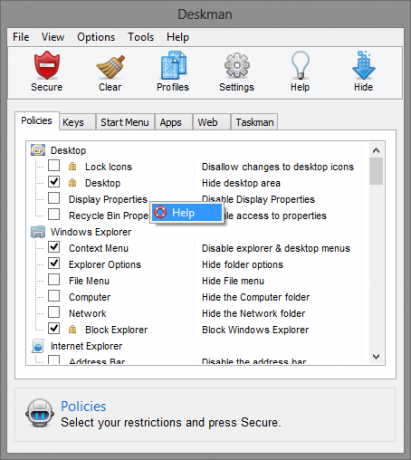
Аарон је дипломски асистент Вет-а, са својим примарним интересовањима за дивљину и технологију. Ужива у истраживању вани и фотографирању. Када не пише или не препушта технолошким налазима кроз интервебс, може га се наћи како бомба низ брдо на свом бициклу. Више о Аарону прочитајте на његовом личном вебсајту.

